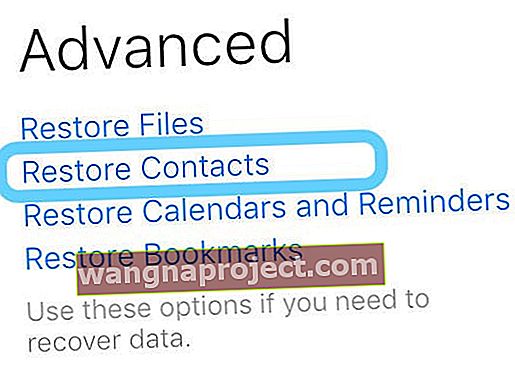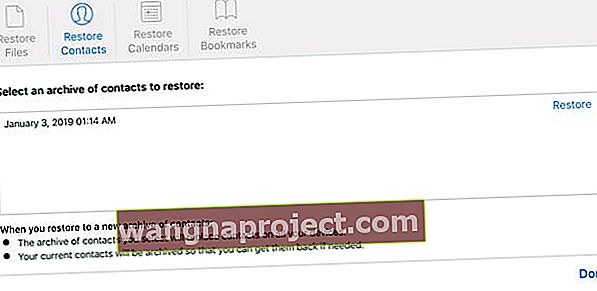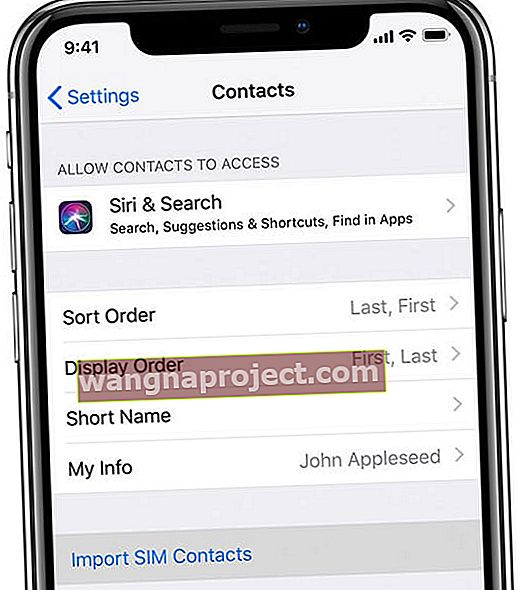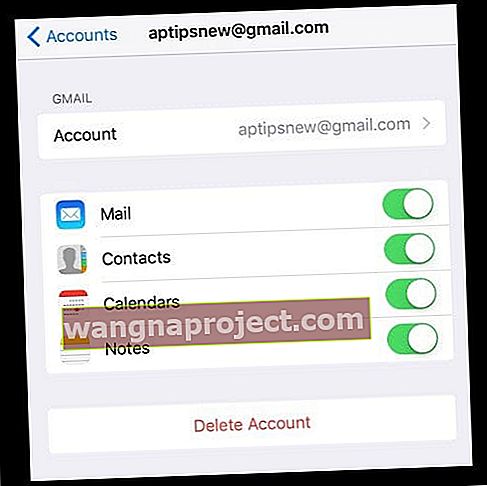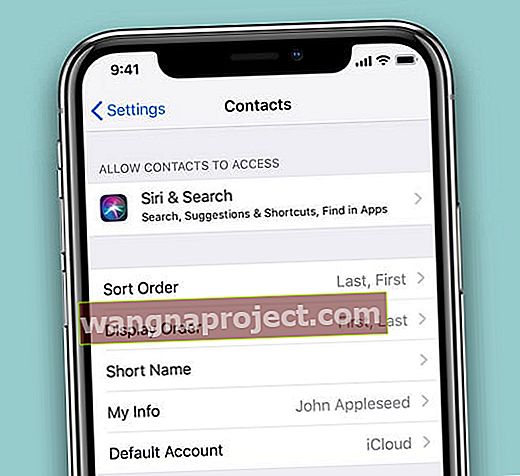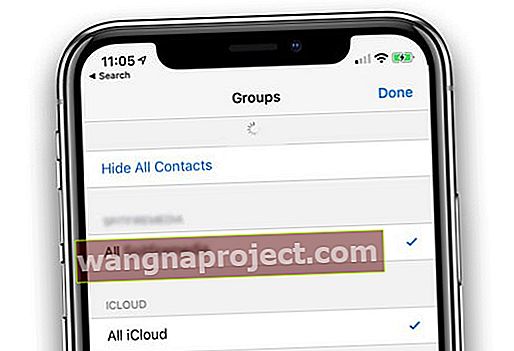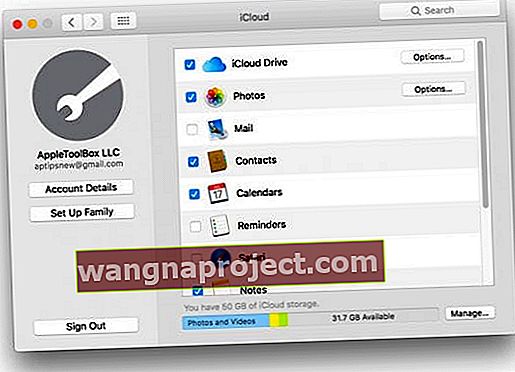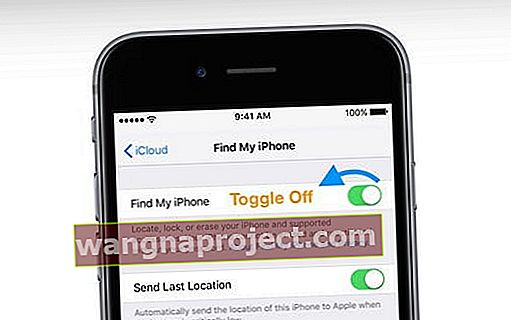Ți-ai pierdut contactele după o actualizare iOS sau le-ai șters accidental de pe dispozitiv? Vestea bună este că puteți restabili într-adevăr contactele dintr-o copie de rezervă iCloud anterioară!
Mai mulți utilizatori au raportat că toate sau unele dintre contactele lor au dispărut după actualizarea iOS. Dacă întâmpinați în mod constant această problemă, încercați următorii pași pentru a vă rezolva problema. Iată cum puteți recupera contactele pierdute pe un iPhone.
Restaurează-ți contactele cu iCloud
Vă puteți restabili contactele dintr-o versiune anterioară dacă vă arhivați automat contactele folosind iCloud. iCloud stochează informațiile dvs. de contact.
Puteți sincroniza informațiile de contact prin iCloud numai dacă ați activat anterior Sincronizarea iCloud cu Contacte înainte de a vă pierde contactele
Pentru a verifica dacă sincronizați și faceți backup contactelor cu iCloud, accesați Setări> Profil ID Apple> iCloud> Contacte și verificați dacă este activat.
Cum să restaurați contactele iCloud
- Mai întâi, conectați-vă la site-ul iCloud cu contul dvs.
- Introduceți codul dacă ați activat autentificarea cu doi factori pentru ID-ul dvs. Apple
- Odată conectat, verificați dacă contactele dvs. sunt acolo pe iCloud atingând pictograma de contacte
- Navigați și atingeți aplicația Setări

- Derulați în jos până la secțiunea avansată
- Selectați Restaurare contacte
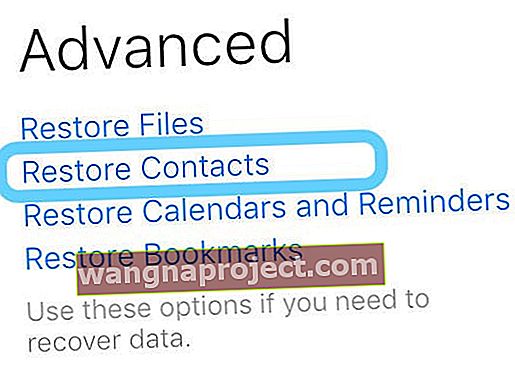
- Căutați datele arhivelor disponibile
- Alegeți data de restaurat și apăsați butonul Restore
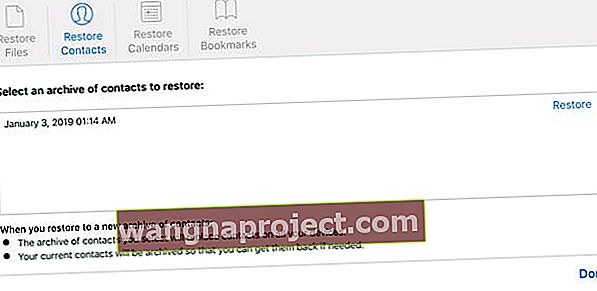
- Așteptați până când iCloud finalizează restaurarea contactelor. După ce ați terminat, verificați dispozitivul, apoi închideți site-ul iCloud
Importați contacte de pe un SIM
- Dacă stocați contacte pe cartela SIM sau pe o cartelă SIM folosită anterior, atunci puteți încerca această opțiune
- Introduceți cartela SIM de pe telefonul anterior în iPhone - verificați dacă se potrivește!
- Setări> Contacte> Importați contacte SIM
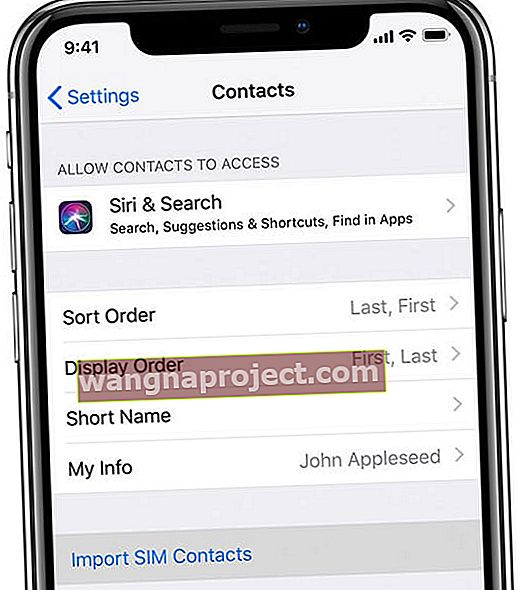
- Așteptați finalizarea importului
- Dacă ați folosit o cartelă SIM utilizată anterior, scoateți cartela SIM respectivă și înlocuiți-o cu cartela SIM a iPhone-ului
- Deschideți aplicația Contacte și verificați dacă toate contactele dvs. au fost importate corect
Importați contactele contului de e-mail pe iPhone
- Adăugați cu ușurință toate contactele din contul dvs. de e-mail diferit prin Setări> Parole și conturi
- Atingeți un cont
- Activați ON Contacte (și orice altceva doriți să sincronizați)
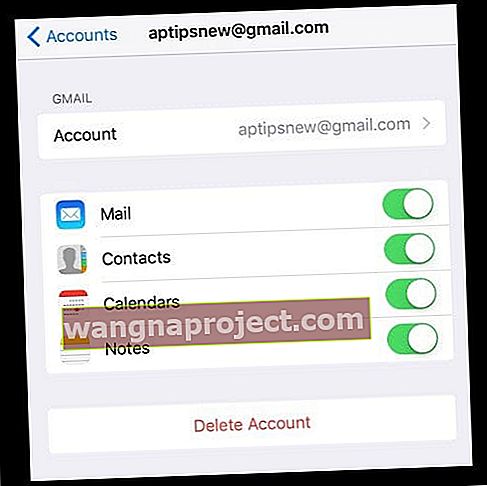
- Faceți acest lucru pentru fiecare cont de e-mail pe care doriți să îl partajați cu iPhone-ul
Sincronizați-vă contactele cu contactele iCloud
Acum, că toate contactele dvs. sunt pe iPhone, este important să le sincronizați cu persoanele de contact iCloud, astfel încât toate informațiile de contact pe care le stocați pe diferite dispozitive se încarcă pe iCloud.
Un alt avantaj al gestionării contactelor de către iCloud este că orice modificare pe care o faceți pe un dispozitiv se actualizează automat pe toate celelalte dispozitive, inclusiv Mac-uri și iCloud pentru Windows!
Dacă nu activați Contacte iCloud, toate aceste informații de contact nu vor face backup la iCloud și nu se vor sincroniza între dispozitive.
Pe iPhone, iPad sau iPod touch
- Accesați Setări> Profil ID Apple> iCloud
- Comutați pe Contacte

- Dacă vi se solicită Fuzionarea sau Anularea, atingeți Fuzionare
- Toate informațiile de contact ale dispozitivului dvs. se încarcă în iCloud
- Accesați Setări> Contacte
- Derulați la Contul implicit și verificați acest lucru, spune iCloud. Dacă nu, atingeți-l și schimbați-l în iCloud
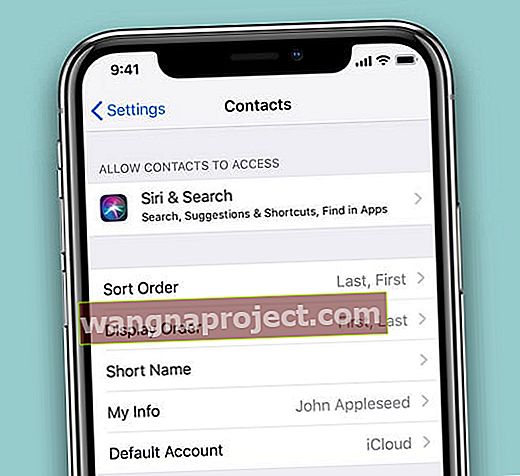
- Acum, înainte, orice contact nou pe care îl adăugați merge, de asemenea, direct în contul dvs. iCloud
- În cele din urmă, reîmprospătați grupurile de contacte
- Deschideți aplicația Contacte
- Atingeți Grupuri în colțul din stânga sus
- Glisați în jos pe listă pentru a vă reîmprospăta grupurile
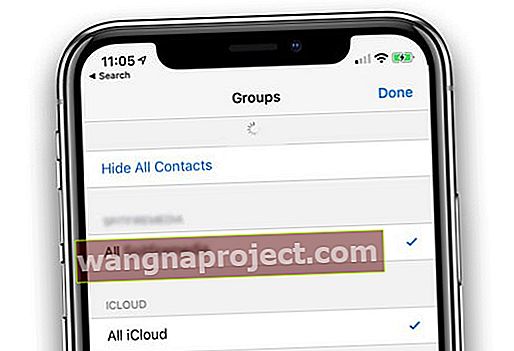
Pe Mac
- Ho la meniul Apple> Preferințe sistem> iCloud
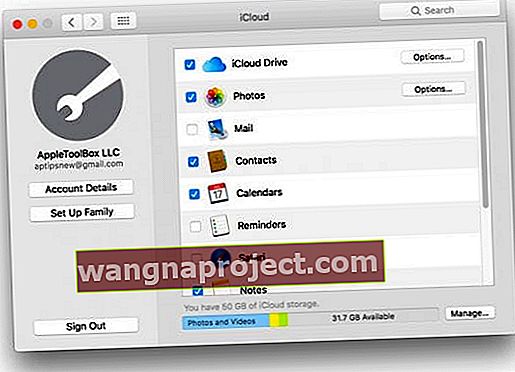
- Bifați caseta de lângă Contacte
Dar restabilirea contactelor cu iTunes?
Vă puteți restabili contactele folosind iTunes; cu toate acestea, iTunes nu vă permite să vă restabiliți DOAR contactele. În schimb, trebuie să restaurați întregul dispozitiv care include contactele pe care le-ați pierdut.
Asta înseamnă că iTunes restabilește dispozitivul la o copie de rezervă făcută înainte ca aceste contacte să dispară. Deci, dacă ați făcut mai multe fotografii, ați trimis texte suplimentare sau aplicații descărcate și alt conținut, acestea nu vor mai fi transferate.
Deci, nu vă recomandăm să mergeți pe acest traseu decât dacă este necesar!
Pentru a vă restabili iPhone-ul prin iTunes
- Dezactivați Găsirea iPhone-ului meu din iCloud prin Setări> Profil ID Apple> iCloud> Găsirea iPhone-ului meu
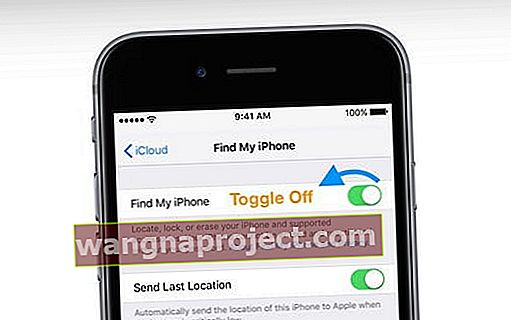
- Conectați-vă iPhone-ul la computer utilizând un cablu USB și lansați iTunes
- Atingeți dispozitivul și faceți clic pe Rezumat, apoi faceți clic pe Restaurare copie de rezervă

- Alegeți copia de rezervă iTunes care conține persoanele de contact lipsă
- Atingeți Restaurare pentru a recupera acele contacte